MS Copilot을 탑재한 차세대 메모 및 협업 도구 MS Loop 미리보기 버전이 공개되었습니다.
아직 Copilot 기능을 활성화시킬 순 없지만 Loop의 매력이 무엇인지 확인해 볼 수 있었습니다.
1. MS Loop란?
MS Loop는 Notion과 같이 개인의 메모와 기록, 팀의 협업을 위한 생산성 도구입니다.
공개된 미리보기 버전을 사용해 보니 UI/UX가 노션과 비슷해 노션을 사용해 보신 분들이라면 금방 적응하고 사용하실 수 있을 듯합니다.
아직 미리보기 버전이니만큼 오류도 있고, Copliot 기능은 확인이 되지만 현재 활성화 할 수는 없었습니다.
다만, Copilot이 어떤 식으로 작동할지 말그대로 미리 살펴보는 재미가 있었고, MS 개발진들이 메모와 협업앱인 Loop에 어떤 신기술을 적용하기 위해서 노력중인지를 미리 확인할 수 있습니다.
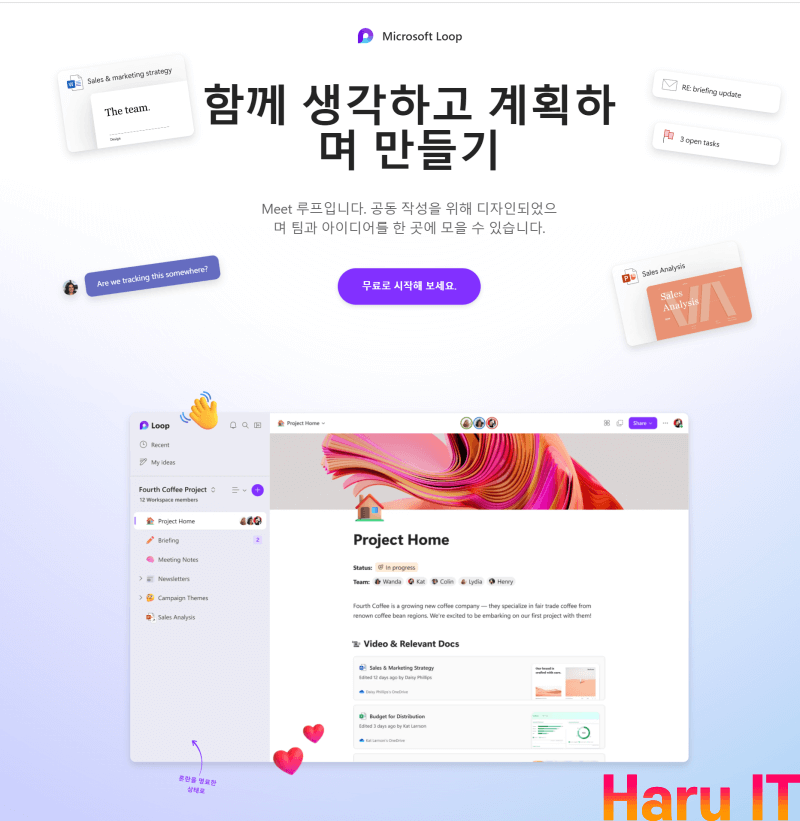
2. MS Loop의 가격은?
현재 MS Loop 미리보기 버전은 무료로 제공되고 있습니다.
단, 직접 테스트해보니 MS 개인 계정으로 로그인시에는 무료로 사용이 가능했고, 회사 계정으로 로그인 시에는 저희 회사의 MS Office 권한을 관리하는 관리자의 승인이 필요했습니다.
3. Notion과 비교해 MS Loop의 장점은?
사실 이 분야에서 가장 핫한 앱은 Notion이라고 할 수 있을 것입니다.
그리고 현재의 미리보기 버전에서 확인한 기능으로는 여전히 Notion이 더 탄탄해 보였습니다. 하지만 조만간 정식 출시될 아래 기능들 덕분에 ‘아. 이거 조만간 갈아타야 하는 거 아냐.’하는 기대감이 생겼습니다. 😊
첫째, MS Office App들 간의 강력한 연동
MS Loop에서 작성한 매모, 표, 페이지 등의 컨텐츠는 파워포인트, 엑셀, 팀즈, 아웃룩 등과 실시간 동기화 및 이를 통해 내용의 수정까지 가능합니다.
현재 미리보기 버전에서는 팀즈와 아웃룩의 연동이 구현되었고 점차 연동이 확대되어 향후 MS의 CRM 솔루션인 Dynamic365, 써드파티 앱에 까지 연동할 계획이라고 합니다.
단순한 시나리오로 저와 같이 메일을 자주 쓴다면, 메일에 삽입되어야 할 표나 데이터는 MS Loop에서 작업한 후, Outlook에 MS Loop의 구성요소(Component) 기능을 이용해 연동한다면 메일을 보낼 때 두 번 작업할 필요도 없고, 표와 데이터 같은 중요 정보를 메일함이 아닌 Loop에 보관함으로써 향후 이 데이터는 파워포인트나 엑셀에서 활용될 여지가 커질 것입니다.
둘째, MS Loop에 MS Copilot이 탑재
현재 미리보기 버전에서도 Copilot을 확인할 수 있습니다. 다만 아래에서 확인할 수 있듯이 아직은 기능을 활성화할 수 없는 상태입니다.
MS에 따르면 사용자는 Copilot에 자신이 소유한 문서 등의 데이터를 학습시켜 사용자가 원하는 결과물을 도출할 수 있다고 합니다.
MS Loop에 나의 메모와 기록이 쌓여 나갈수록 나에게 최적화된 결과물들을 생성해 주지 않을까 기대하고 있습니다. 이 부분은 차후 Copilot 기능이 활성화되면 상세히 테스트해 보고 결과를 공유할 수 있도록 하겠습니다.
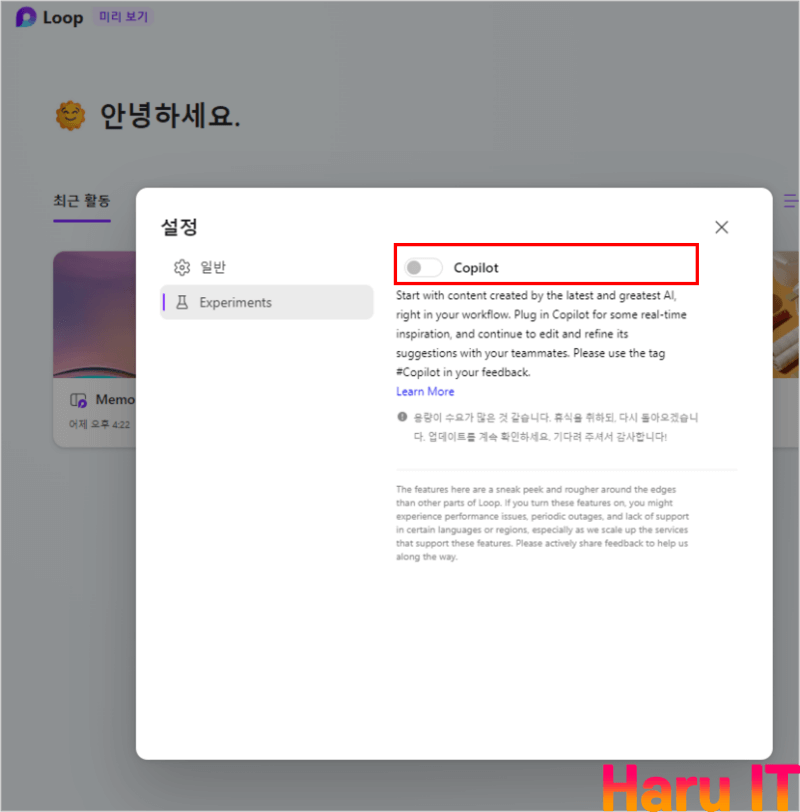
셋째, MS Loop는 컨텍스트 IQ가 적용된 Microsoft 편집기 적용
이 편집기는 현재 미리보기 버전에서 활성화가 가능합니다. 단, 제대로 작동하지 않고 있습니다. 😂
심지어 맞춤법 기능을 꺼두었음에도 단어에 빨간 밑줄을 표시해 주는 에러를 보여줍니다. 하지만 이러한 기능들이 제대로 구현된다면 사용자의 생선성이 증대될 것으로 기대됩니다.
우선, 우리가 스마트폰에서 타이핑할 때처럼 사용자가 자주 쓰거나 맥락에 적합한 단어를 자동으로 추천해 주는 Text prediction 기능을 제공합니다.
그리고 제가 진짜 기대하는 기능은 Link suggestions라는 기능으로 타이핑 중 특정 파일이나 데이터를 언급하면 편집기가 자동으로 해당 파일과 데이터와 연결되는 링크를 만들어 준다는 것입니다. 수없이 많은 메일을 쓸 때마다 적합한 파일이나 데이터를 찾는데 번거로움 많았는데요, 이 기능이 잘 구현된다면 저는 이 기능만으로도 작업 효율이 향상될 것 같습니다.
그 외에도 문서 작성 중 누군가를 멘션 하기 위해 @를 타이핑하면 적합한 사람 목록을 보여주는 기능과 단순 맞춤법을 넘어 차별적인 표현을 필터링하기 위한 Refinements 기능을 제공합니다.
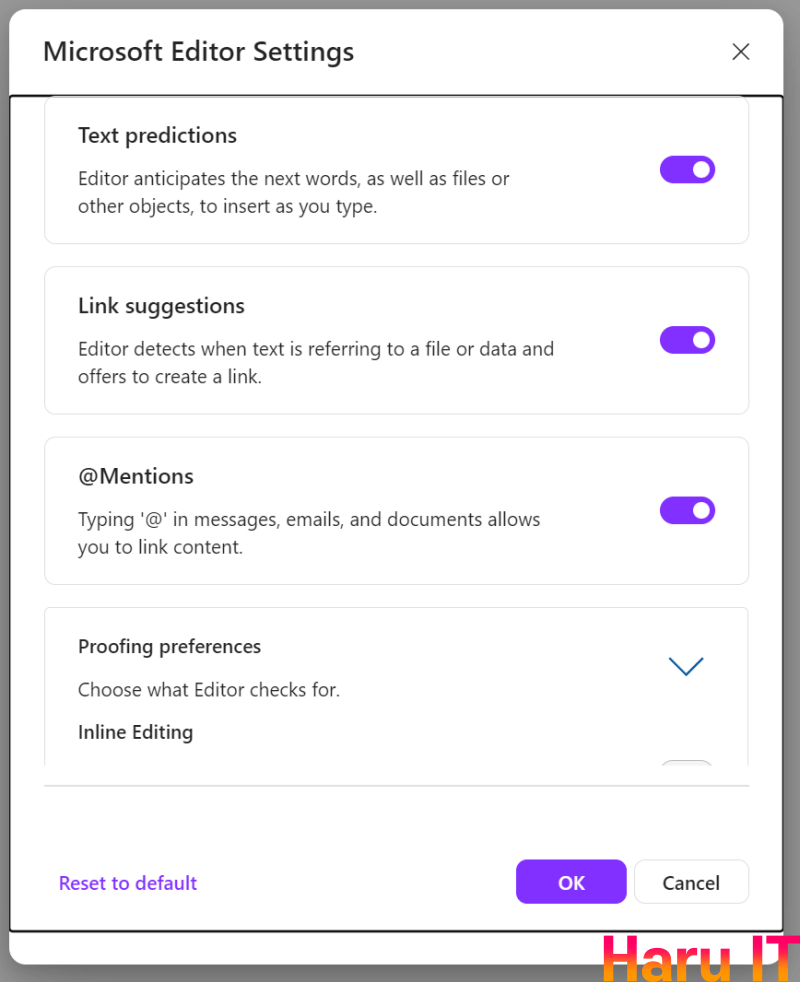
4. Notion과 비교해 MS Loop의 단점은?
현재 MS Loop는 말 그대로 미리보기 버전으로 아직은 제공되는 템플릿도 적고 기능 전반의 완성도가 많이 떨어지는 상태입니다. 하지만 이런 점은 대부분 정식 버전이 출시되고 시간이 지나면 채워질 것이라 예상하고 있습니다.
다만 Notion처럼 풍부한 데이터베이스 기능은 아직 확인할 수 없었습니다. 또한, MS 제품이다 보니 Notion보다는 아무래도 써드파티 앱들 간의 연동에 제한이 있을 수 있을 것으로 예상됩니다.
5. MS Loop 간단 사용해 보기
현재 Loop는 PC에서는 별도의 설치 없이 사용가능하며 안드로이드 설치 가능합니다. 아이폰용 App도 출시될 것으로 알고 있으며 아직 한국 앱스토어에서는 확인할 수 없었습니다. 아래는 PC 기준으로 사용 방법을 설명드립니다.
먼저, https://loop.microsoft.com/ 에 접속해 ‘무료로 시작’ 버튼 클릭해 회원 가입해야 합니다.
회원 가입 완료하면 기본으로 생성된 워크 스페이스(Work Space)를 확인할 수 있습니다. 워크스페이스는 작업을 위한 일종의 폴더로 생각하시면 될 것 같습니다.
테스트를 위해서 신규 워크 스페이를 만들어 봅니다. 우측의 +버튼을 누르면 됩니다.
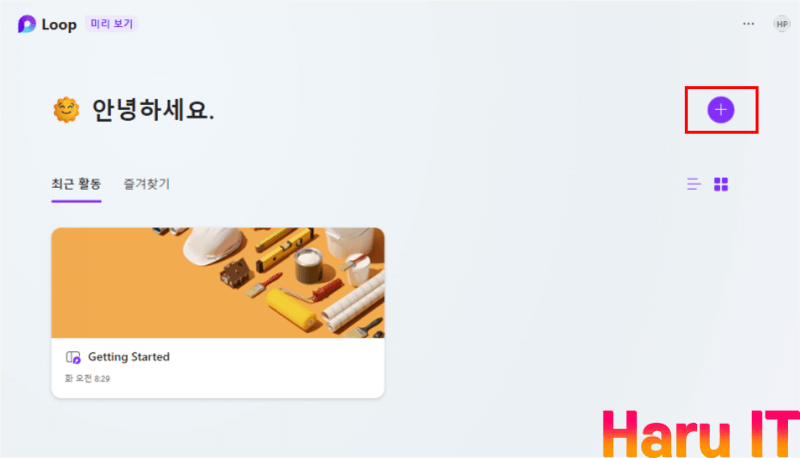
신규로 생성된 워크스페이로 들어가 보면 “Untilted Page”가 생성되어 있습니다. 그리고 빈 페이지 하단에는 템플릿을 확인할 수 있는데 아직 그 수가 적습니다.
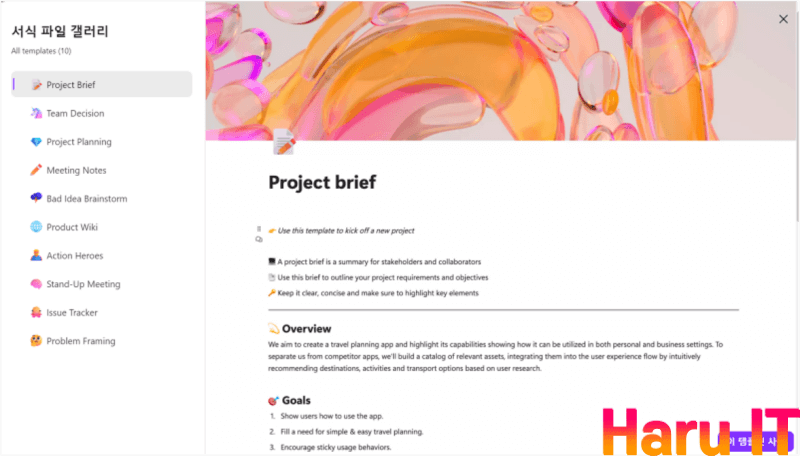
마지막으로 copilot 기능을 활성화하려면 화면 우측 상단의 설정 및 기타 버튼을 누른 후, experiement를선택하면 copilot 기능을 활성화 시키는 버튼을 볼 수 있습니다.
물론 앞서 말씀 드린 것처럼 현재는 해당 버튼을 활성화할 수 없습니다. 그 외 메모 및 편집 기능은 사용이 어렵지 않으니 천천히 사용해 보시면서 테스트하시면 좋을 것 같습니다.
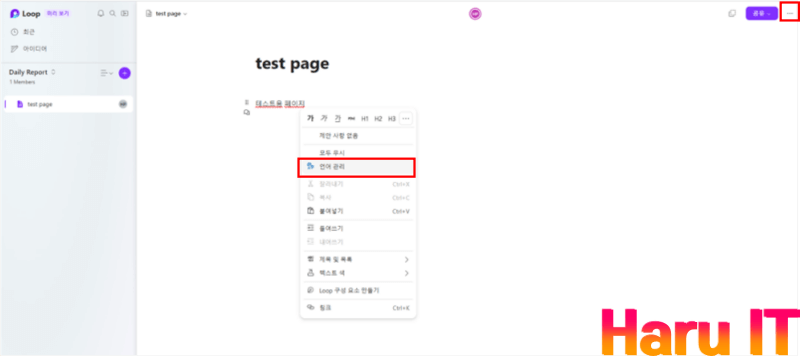
지금까지 간단하게 MS Loop의 장점과 단점을 살펴보고, 간단하게 테스트해보았습니다.
아직 미리보기 버전이다보니 아쉬운 점이 많은데요, 차츰 더 발전하리라 믿으며 향후 미리보기를넘어 공개 버전이 발표되면 다시 리뷰해 보도록 하겠습니다. 감사합니다.
'AI' 카테고리의 다른 글
| ChatGPT로 PDF 요약해서 시간 절약하는 2가지 방법 비교 (0) | 2023.04.06 |
|---|---|
| AIVA AI를 이용한 작곡 방법과 이용료 및 저작권 총정리 (0) | 2023.04.02 |
| 프롬프트 엔지니어 채용 정보 6종 분석을 통한 필요 역량 살펴보기 (1) | 2023.03.28 |
| 카카오톡에서 챗GPT 초간단 사용법 🔎 (0) | 2023.03.20 |
| 빙과 챗Gpt의 역사적인 만남, 사용법 3분내로 배워보기 👀 (0) | 2023.03.17 |



